<ph type="x-smartling-placeholder"></ph>
Sie sehen die Dokumentation zu Apigee Edge.
Gehen Sie zur
Apigee X-Dokumentation. Weitere Informationen
Das Hinzufügen richtlinienbasierter Funktionen zu einem API-Proxy erfolgt in zwei Schritten:
- Konfigurieren einer Instanz eines Richtlinientyps
- Anhängen der Richtlinieninstanz an einen Ablauf
Das folgende Diagramm zeigt die Beziehung zwischen Richtlinien und Abläufen. Wie Sie sehen, gibt eine Richtlinie an einen Ablauf als Verarbeitungsschritt angehängt wird. Um das gewünschte Verhalten für Ihre API zu konfigurieren, müssen etwas über Abläufe erfahren. Dieses Thema wurde bereits unter Abläufe konfigurieren behandelt.
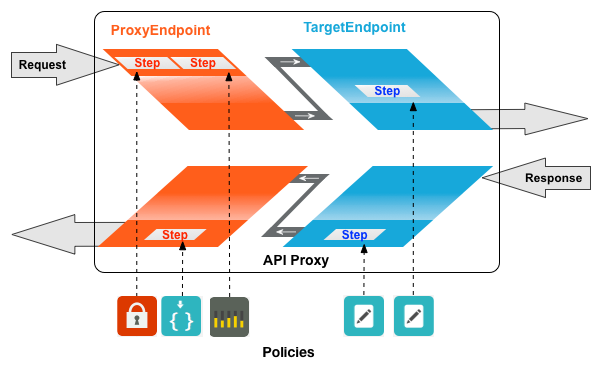
Ein häufig verwendeter Richtlinientyp ist SpikeArrest. SpikeArrest verhindert plötzliche Steigerungen die Ihre Back-End-Dienste überlasten könnten.
Richtlinie zu einem Ablauf hinzufügen
So hängen Sie eine Richtlinie an einen Ablauf an:
- Wählen Sie einen API-Proxy aus und rufen Sie die Ansicht Entwickeln auf.
- Wählen Sie im API-Proxy-Editor im Navigationsbereich den Ablauf aus, an den Sie eine Richtlinie anhängen möchten.
In der folgenden Abbildung wird beispielsweise der Ablauf PreFlow für den Standard-API-Proxyendpunkt ausgewählt:
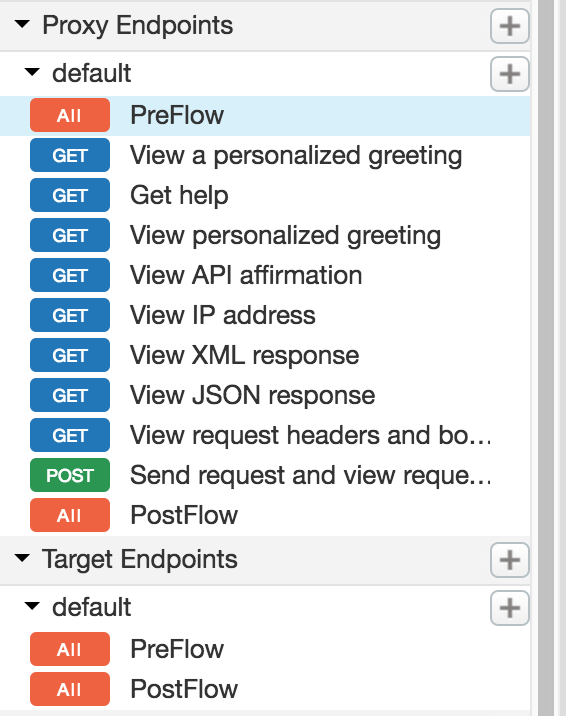
- Klicken Sie in der Designansicht auf Schritt hinzufügen für den Anfrage- oder Antwortablauf, um eine Richtlinie anzuhängen. Beispiel:
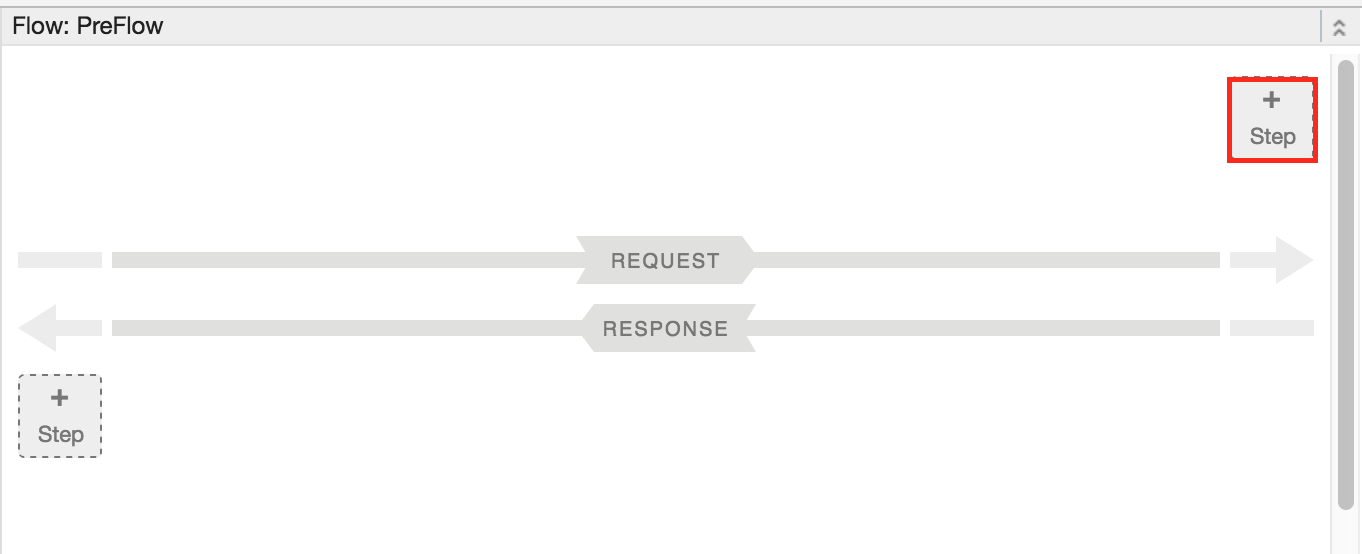
Im Dialogfeld "Schritt hinzufügen" wird eine kategorisierte Liste mit Richtlinien angezeigt.
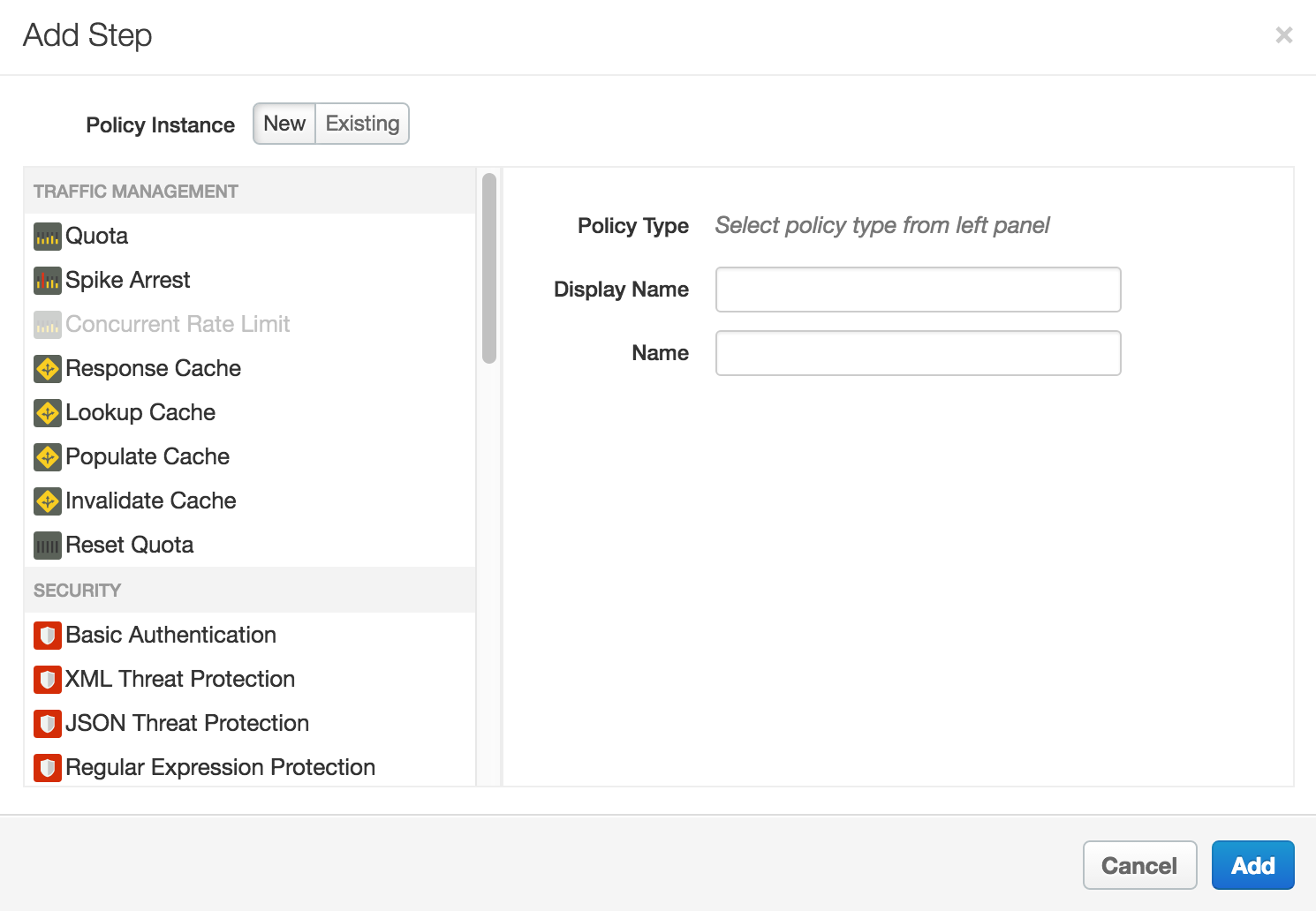
- Scrollen Sie und wählen Sie den Richtlinientyp aus, den Sie dem ausgewählten Ablauf hinzufügen möchten.
- Ändern Sie die folgenden Felder.
-
Anzeigename: Eindeutiger Anzeigename für die Richtlinie. Die Benutzeroberfläche generiert einen Standardnamen. Es empfiehlt sich jedoch, einen aussagekräftigen Namen für die Richtlinie zu erstellen. Dadurch wird sichergestellt, dass andere Entwickler in Ihrer Organisation genau wissen, was die Richtlinie bewirken soll.
-
Name: Eindeutiger Name für die Richtlinie. Der Richtlinienname stimmt mit dem Anzeigenamen überein, mit folgenden Ausnahmen:
-
Leerzeichen werden durch Bindestriche ersetzt.
-
Aufeinanderfolgende Bindestriche werden durch einen einzigen Bindestrich ersetzt.
-
Mit Ausnahme von Bindestrichen, Unterstrichen und Leerzeichen (die ersetzt werden, wie oben erwähnt) werden alphanumerische Zeichen wie Rautezeichen, Prozentzeichen, Und-Zeichen usw. entfernt.
-
-
- Klicken Sie auf Hinzufügen.
Die Richtlinie wird an den ausgewählten Ablauf angehängt.
Nachdem die Richtlinie angehängt wurde, wird die Richtlinie in derDesigneransicht für den Ablauf angezeigt, in diesem Beispiel der PreFlow des Standardproxy-Endpunkts und in derRichtlinien-Liste im Navigationsbereich. Die Code-Ansicht, in der die XML für die neu angehängte Richtlinie angezeigt wird, wird unter der Designeransicht angezeigt. Edge generiert eine Instanz der Richtlinie, die eine Reihe von sinnvollen Standardwerten.
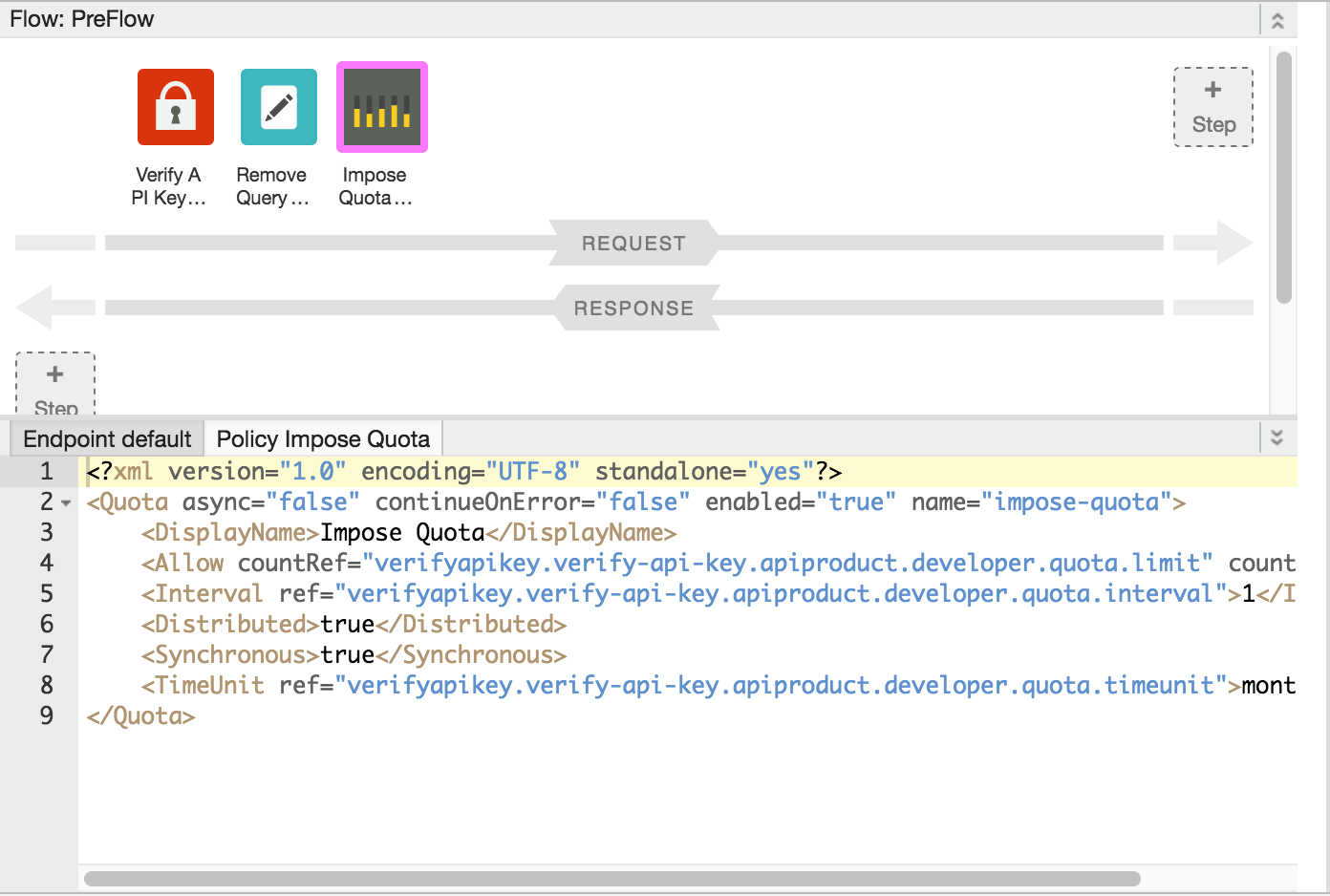
Richtlinie hinzufügen, ohne sie einem Ablauf zuzuordnen
Wenn Sie eine Richtlinie hinzufügen möchten, ohne sie an einen Ablauf anzuhängen, was für die Fehlerbehandlung nützlich ist, klicken Sie auf + in der Leiste Richtlinien in der Ansicht Navigator, um das Dialogfeld Richtlinie hinzufügen zu öffnen. Fügen Sie die Richtlinie hinzu, wie in den Schritten 4 bis 6 im vorherigen Abschnitt beschrieben.
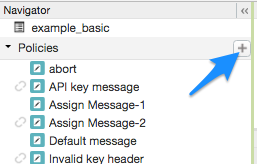
Richtlinien, die mit keinem Ablauf verknüpft sind, werden in der Richtlinienliste mit dem Symbol "Getrennt" gekennzeichnet, wie in der vorherigen Abbildung zu sehen ist.
Nachdem Sie die Richtlinie erstellt haben, können Sie sie an einen Ablauf anhängen. Ziehen Sie sie dazu per Drag-and-drop aus der Liste Richtlinien in den gewünschten Ablauf in der Ansicht Designer.
Richtlinien von einem Ablauf trennen
Wählen Sie zum Trennen einer Richtlinie von einem Ablauf den Ablauf aus. Bewegen Sie den Mauszeiger in der Ansicht Designer über das Symbol für die Richtlinie. Klicken Sie auf das X im Kreis, der im Symbol angezeigt wird.
Richtlinieninstanz löschen
Bewegen Sie zum Löschen einer Richtlinieninstanz in der Ansicht Navigator den Mauszeiger auf den Eintrag für die Richtlinie. Klicken Sie auf das X im Kreis, der rechts neben dem Eintrag angezeigt wird.
Richtlinien in der Benutzeroberfläche konfigurieren
Wenn die UI eine Richtlinieninstanz generiert, wendet sie angemessene Standardwerte für allgemeine Einstellungen an. Möglicherweise müssen Sie diese Einstellungen an Ihre Anforderungen anpassen.
Beispiel:<?xml version="1.0" encoding="UTF-8" standalone="yes"?> <SpikeArrest async="false" continueOnError="false" enabled="true" name="spikearrest-1"> <DisplayName>SpikeArrest-1</DisplayName> <FaultRules/> <Properties/> <Identifier ref="request.header.some-header-name"/> <MessageWeight ref="request.header.weight"/> <Rate>30ps</Rate> </SpikeArrest>
Sie können eine Richtlinie konfigurieren, indem Sie die XML-Konfiguration direkt in der Code-Ansicht bearbeiten. Beispielsweise ist die Spitzen-Nachrichtenrate für die Spike Arrest-Richtlinie anfänglich auf 30 Nachrichten pro Sekunde festgelegt. Sie können die Spitzenrate ändern, indem Sie den <Rate>-Elementwert in der XML für die Richtlinie ändern. Weitere Informationen über
Informationen zum Konfigurieren von Richtlinien finden Sie in der Richtlinienreferenz.
Richtlinien lassen sich auch per Drag-and-drop in die Ansicht Code einfügen. Dies ist eine gute Möglichkeit, Richtlinien aus den auf GitHub verfügbaren Beispielen wiederzuverwenden.
Wenn Sie Änderungen an einer Richtliniendefinition in der Code-Ansicht vornehmen, werden die Änderungen im Property Inspector übernommen. Das gilt auch umgekehrt: Nehmen Sie Änderungen im Property Inspector vor, damit sie in der XML-Ansicht Code angezeigt werden.
Eine Dokumentation speziell für die in diesem Thema verwendete Kontingentrichtlinie finden Sie unter Kontingentrichtlinie.

